© Pocketpair, Inc.
どーも皆さん、こんにちワイト!
ゲーム大好きワイト(@gameannaijo)です
今回は、『パルワールド』のサーバーについて解説しています
自分でサーバーを立てて遊びたい方は、ぜひ読んでいってください!
- Steamからサーバーを立てられる
- タイトルから参加可能
- 協力プレイは招待コードを入力する
専用サーバーの立て方【Steam】
| スペック | 要件 |
|---|---|
| CPU | 4コア |
| メモリ | 8GB以上 |
| ネットワーク | UDP Port 8211(デフォルト)をポート開放できる |
自身で専用サーバーを立てる場合は、PCが上記の要件を満たしているかを確認してくでさい
- WindowsでSteamを開く
- ライブラリの検索欄で「ツール」にチェックを入れる
- 「Palworld Dedicated Server」を選択してインストール
- 「Play Palworld Dedicated Server」にチェックを入れて「Play」
Steamのライブラリから「Palworld Dedicated Server」
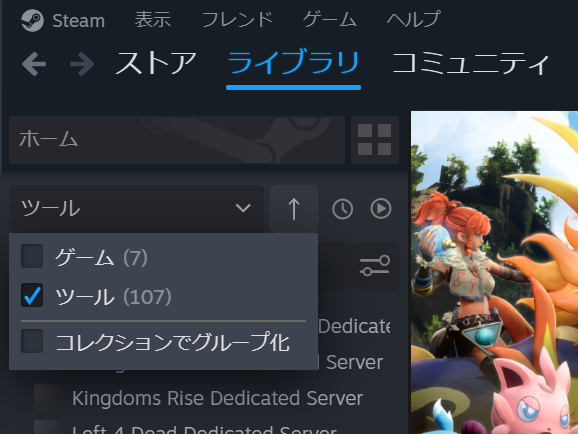
まずは、WindowsでSteamを開きましょう
ライブラリへ行き、画面左の検索フィルターで「ツール」にチェックを入れます
「Palworld Dedicated Server」を探して選択しましょう。「Pal」と検索すれば出てきます
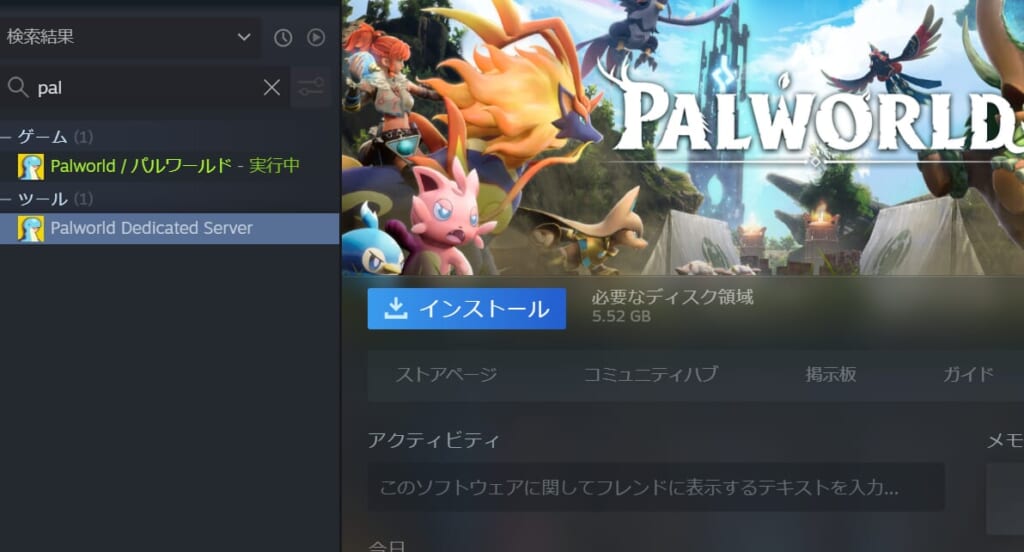
「Play Palworld Dedicated Server」にチェックを入れて「Play」
インストールして起動すると、ポップアップが出てきます
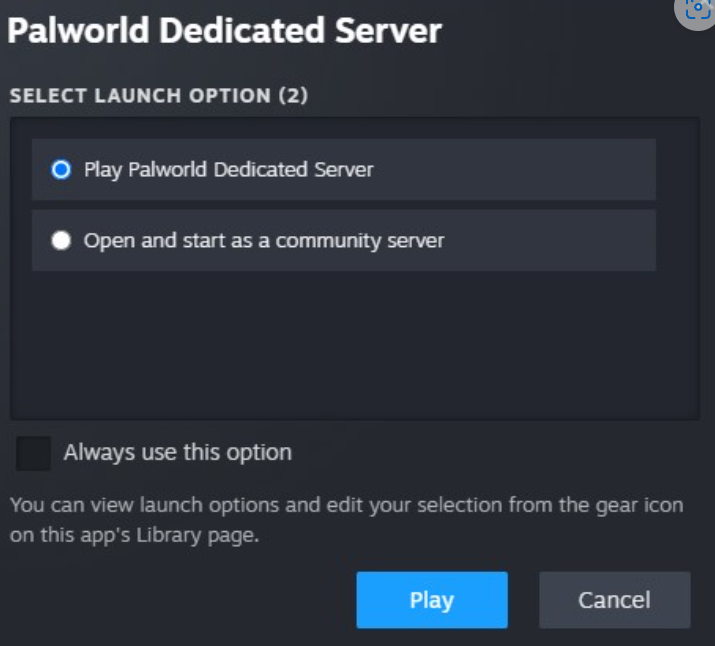
「Play Palworld Dedicated Server」にチェックを入れて、「Play」を押しましょう
以下のような黒い画面が出てくれば、成功です。専用サーバーを立てることができました
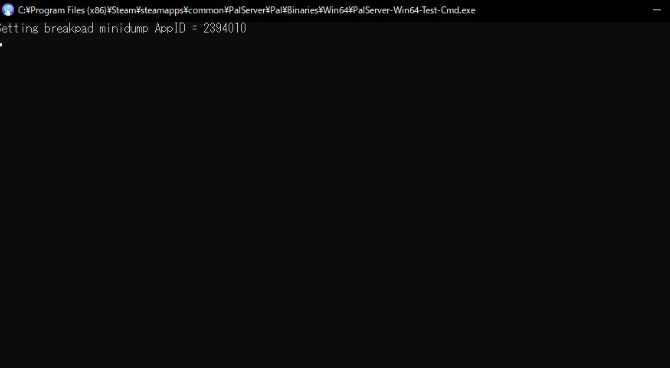
専用サーバーの参加方法
タイトルで「マルチプレイに参加する(専用サーバー)」
専用サーバーに参加したい場合は、タイトルメニューで「マルチプレイに参加する(専用サーバー)」を選びましょう
その後、サーバー一覧から入りたいサーバーを選べばOKです
また、サーバー名で検索したり人数・稼動日数でソートをかけることもできます
シングル・協力プレイのサーバーの立て方
タイトルで「ゲームを開始する」
シングル・強力プレイでホストになる場合は、タイトルメニューで「ゲームを開始する」を選びましょう
その後「新規ワールドを作成する」で、新しいサーバーを作れます
セーブデータはサーバー依存なので、別のサーバー(ワールド)で遊ぶ際にデータは引き継げません
協力プレイサーバーの参加方法
招待コードを入力する
オンライン協力プレイでサーバーに参加したい場合は、タイトルメニューで「マルチプレイに参加する(招待コード)」を選択しましょう
その後、ホストからコードを教えてもらって入力すれば参加できます
ホストは、メニューの「オプション」で招待コードを確認可能です







コメント